TTEP.CN > 故障 >
Mac如何使用语音命令开启听写功能 Mac听写功能在哪怎么设置方法
Mac如何使用语音命令开启听写功能 Mac听写功能在哪怎么设置方法 我们可以通过按两下 FN 键来启动 OS X 系统的听写功能,但是可能有很多人不知道,我们可以通过语音命令实现免提听,在默认的情况下,我们可以通过按两下 Mac 键盘上的 FN 键来启动 OS X 系统的听写功能,但是可能有很多人不知道,我们可以通过语音命令实现免提听写,下面我们来看看具体的操作步骤。
步骤一:打开系统偏好设置,开启听写和语音功能。
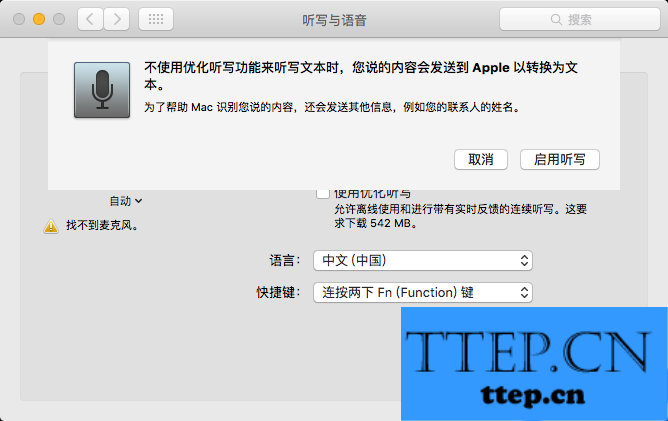
步骤二:勾选“使用优化听写”选项,这时候系统将会下载一个 542MB 的文件,以实现离线使用和进行带有实时反馈的听写,否则我们说话的内容将会发送到 Apple 才能转换成文本。
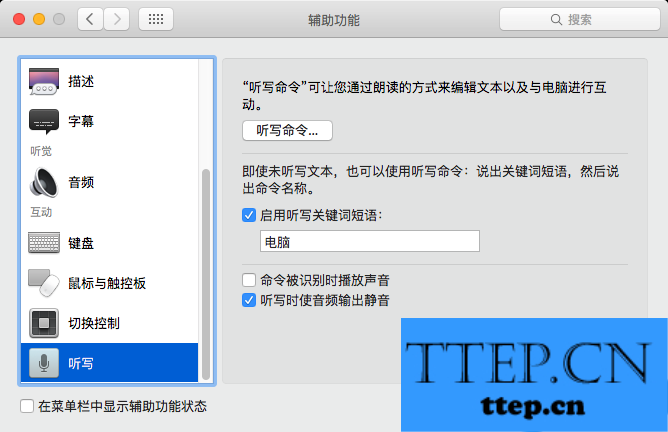
步骤三:打开系统偏好设置 - 辅助功能 - 听写,勾选“启用听写关键词短语”这一选项。关键词短语默认为“电脑”,我们可以把它改成我们想要的任何文字。
步骤四:对着设备说“电脑开始听写”就能启用免提听写功能,使用完了之后说“电脑停止听写”就能够关闭功能。
步骤一:打开系统偏好设置,开启听写和语音功能。
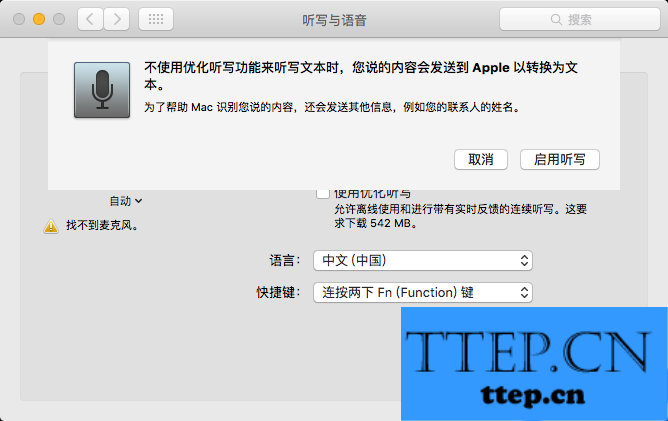
步骤二:勾选“使用优化听写”选项,这时候系统将会下载一个 542MB 的文件,以实现离线使用和进行带有实时反馈的听写,否则我们说话的内容将会发送到 Apple 才能转换成文本。
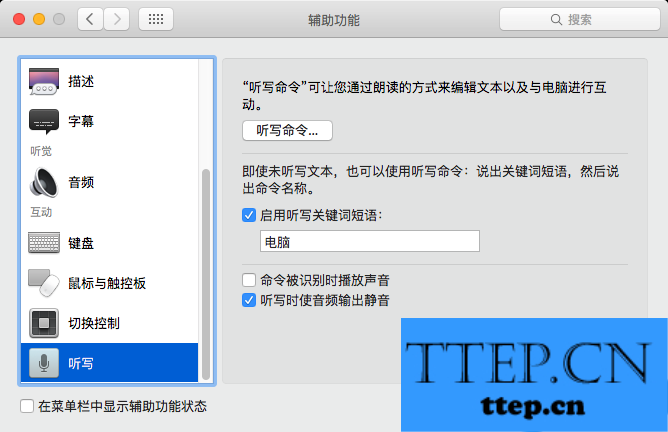
步骤三:打开系统偏好设置 - 辅助功能 - 听写,勾选“启用听写关键词短语”这一选项。关键词短语默认为“电脑”,我们可以把它改成我们想要的任何文字。
步骤四:对着设备说“电脑开始听写”就能启用免提听写功能,使用完了之后说“电脑停止听写”就能够关闭功能。
- 上一篇:电脑关闭迈克菲的方法教程 win7系统迈克菲过期了怎么关闭技巧
- 下一篇:没有了
- 最近发表
- 赞助商链接
